GarageBand – це багатофункціональна цифрова студія для створення аудіо, розроблена спеціально для пристроїв macOS, iPad та iOS. Цей додаток надає широкі можливості для запису та редагування подкастів і музичних композицій, будучи продуктом компанії Apple, оптимізованим для її мобільних платформ. Іноді користувачі стикаються з труднощами при встановленні GarageBand на свої пристрої. Найчастіше це пов’язано з недостатньою кількістю вільного місця на пристрої або несумісною версією iOS, але можуть бути й інші причини, які ми розглянемо в цій статті. Також ми детально опишемо процес перевстановлення GarageBand.
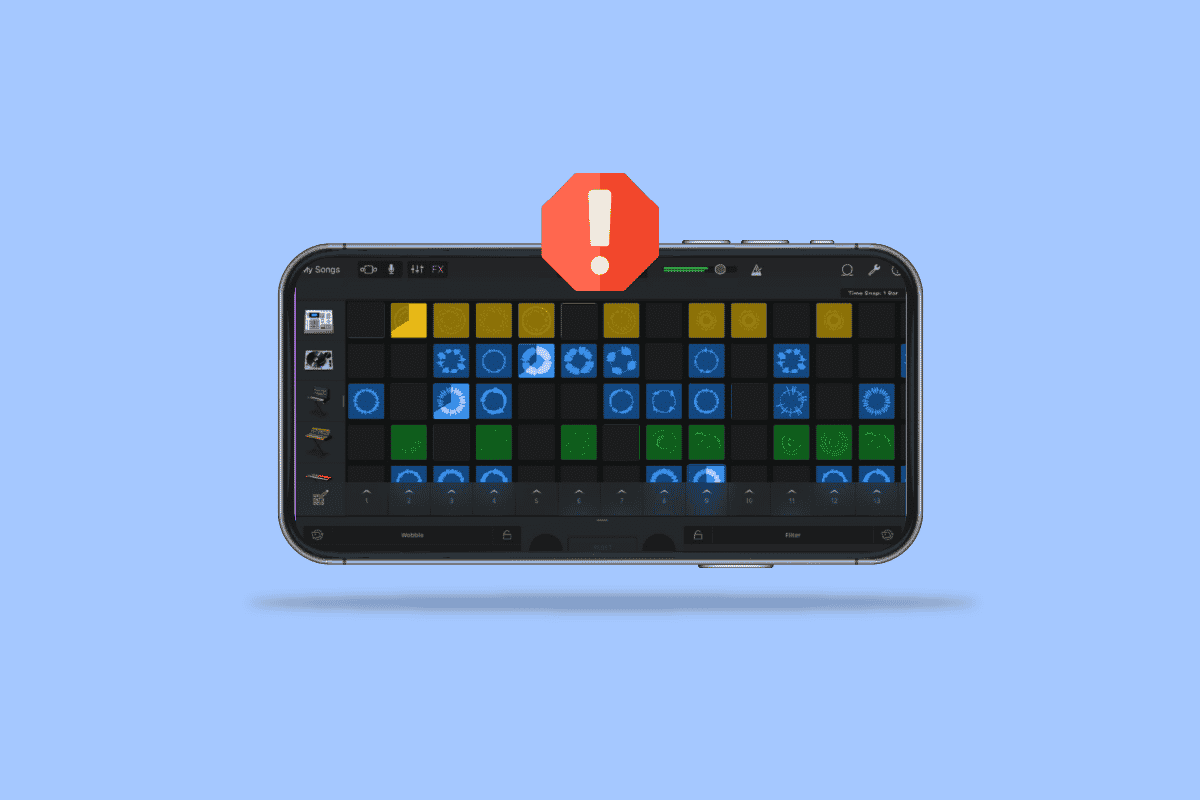
Поширені причини проблем зі встановленням GarageBand на iOS та їх вирішення
Існує кілька факторів, які можуть перешкодити успішній інсталяції GarageBand на вашому пристрої. Розглянемо їх детальніше:
- Застаріла версія операційної системи iOS.
- Недостатній обсяг вільної пам’яті.
- Неправильні налаштування пристрою.
- Проблеми зі способами оплати, прив’язаними до Apple ID.
У наступному розділі ви знайдете докладні інструкції, які допоможуть вам подолати ці труднощі та встановити GarageBand.
Примітка: Оскільки інтерфейси налаштувань смартфонів можуть відрізнятися залежно від виробника та моделі, рекомендується уважно перевіряти кожен крок перед внесенням змін. Для ілюстрації в інструкціях використано приклади налаштувань iPhone 12.
Метод 1: Перевірка версії iOS
Перш за все, важливо переконатися, що ваш iPhone відповідає системним вимогам GarageBand. Остання версія програми вимагає наявності iOS 13 або новішої. Якщо ваш пристрій працює на старішій версії, вам потрібно буде оновити її.
1. Відкрийте програму “Налаштування” на вашому iPhone.

2. Натисніть “Загальні”.

3. Виберіть “Оновлення ПЗ” та встановіть останню доступну версію iOS.
Метод 2: Звільнення місця на пристрої
Недостатній обсяг вільної пам’яті – одна з найпоширеніших причин, через яку не вдається встановити GarageBand. Щоб звільнити місце для програми, виконайте наступні дії:
1. Відкрийте “Налаштування” на вашому iPhone.

2. Перейдіть до “Загальні”.

3. Виберіть “Сховище iPhone”.
Примітка: Ви можете видалити непотрібні програми або інші файли, щоб звільнити місце для GarageBand.
Метод 3: Перевстановлення GarageBand
Якщо попередні методи не допомогли, спробуйте перевстановити програму з App Store. Ось як це зробити:
1. Натисніть на значок GarageBand на головному екрані.

2. Видаліть GarageBand з вашого пристрою.
3. Відкрийте App Store.

4. Знайдіть GarageBand.
5. Знову встановіть програму.
Метод 4: Налаштування правильної дати та часу
Неправильні налаштування дати та часу на вашому iPhone можуть створювати проблеми при встановленні програм з App Store. Для виправлення цієї ситуації виконайте наступні дії:
1. Відкрийте “Налаштування” на вашому iPhone.
2. Перейдіть до “Загальні”.

3. Виберіть “Дата і час”.
4. Активуйте перемикач “Встановити автоматично”.

Метод 5: Повторний вхід в App Store
Інколи помилки, пов’язані з сеансом входу в App Store, можуть перешкоджати встановленню програм. Щоб це виправити, виконайте наступні дії:
1. Відкрийте “Налаштування” на вашому iPhone.
2. Натисніть на свій Apple ID.

3. Виберіть “Підписки”.

4. Натисніть “Вийти”.

5. Увійдіть знову, використовуючи свій Apple ID та пароль.
Якщо проблема з входом в App Store була причиною, цей метод має допомогти. Якщо помилка не зникає, перейдіть до наступного кроку.
Метод 6: Вибір правильного регіону
Деякі програми в App Store можуть бути доступні не в усіх регіонах. Неправильно вибраний регіон на вашому iPhone може вплинути на можливість встановлення GarageBand. Щоб перевірити та змінити регіон, виконайте такі кроки:
1. Відкрийте “Налаштування” на вашому iPhone.

2. Перейдіть до налаштувань Apple ID.
3. Виберіть “Підписки”.
4. Натисніть “Переглянути обліковий запис”.

5. Введіть свій Apple ID та пароль для входу.
6. Виберіть “Країна/Регіон”.

7. Виберіть країну, в якій ви зараз знаходитесь.
Якщо неправильні налаштування регіону були причиною помилки, цей метод повинен її виправити, і ви зможете встановити GarageBand.
Метод 7: Налаштування способів оплати Apple ID
Користувачі iPhone повинні мати налаштований спосіб оплати для встановлення та оновлення програм з App Store. Щоб перевірити налаштування оплати, виконайте наступні дії:
1. Відкрийте “Налаштування” на вашому iPhone.
2. Перейдіть до налаштувань Apple ID.
3. Натисніть “Оплата та доставка”.

4. Натисніть “Додати спосіб оплати”, щоб додати або змінити наявні.

Метод 8: Перезавантаження iPhone
Якщо жоден із попередніх методів не спрацював, спробуйте перезавантажити iPhone. Це допоможе усунути можливі системні помилки, які заважають встановленню GarageBand. Для перезавантаження виконайте наступні кроки:
1. Натисніть кнопку живлення на вашому iPhone.
2. Перезавантажте iPhone.
Примітка: Після перезавантаження перевірте, чи вирішена проблема. Якщо ні, перейдіть до наступного методу.

Часті питання (FAQ)
Q1. Чому я не можу завантажити GarageBand на свій iPhone?
Відповідь: Причин може бути кілька: від недостатнього обсягу пам’яті до застарілої версії iOS.
Q2. Чому я не можу встановити програми на свій iPhone?
Відповідь: Можливо, проблема криється у налаштуваннях оплати або регіону. Спробуйте перевірити ці параметри.
Q3. Що таке програма GarageBand?
Відповідь: GarageBand – це програма для iOS, яка дозволяє користувачам грати на віртуальних музичних інструментах і записувати власну музику.
***
Сподіваємося, що ці інструкції допомогли вам вирішити проблему зі встановленням GarageBand на ваш пристрій iOS. Будемо вдячні, якщо ви поділитеся в коментарях, який саме метод спрацював у вашому випадку. Якщо у вас виникнуть додаткові запитання, не соромтеся звертатися до нас.